Déverrouillez Bootloader, installez TWRP Recovery et Root Galaxy Z Fold 2
Miscellanea / / August 04, 2021
Annonces
Dans ce tutoriel, nous allons vous montrer comment déverrouiller le chargeur de démarrage, installer TWRP Recovery, puis rooter le Galaxy Z Fold 2. L'entrée initiale de Samsung dans ce territoire inconnu a été accueillie par quelques sceptiques. Cependant, son offre de deuxième génération a presque résolu la plupart des problèmes flagrants qui existaient dans la première version. Le meilleur mécanisme de pliage, un écran avant plus grand et un appareil photo amélioré ne sont que quelques-unes des caractéristiques remarquables.
Avec le dernier chipset Snapdragon 865+, Adreno 650 et 512 Go de RAM 12 Go, il n'y a pas non plus de compromis sur le front des performances. De plus, une version anticipée du code source du noyau de l'appareil par Samsung a ouvert les portes à une pléthore de personnalisations. Et dans ce guide, nous utiliserons trois de ces ajustements. Aujourd'hui, nous allons vous montrer comment déverrouiller le chargeur de démarrage, installer TWRP Recovery, puis rooter le Galaxy Z Fold 2.

Contenu de la page
- 1 Risques / avantages du déverrouillage et de la racine du chargeur de démarrage
-
2 Déverrouillez Bootloader, installez TWRP Recovery et Root Galaxy Z Fold 2
- 2.1 Conditions préalables
- 2.2 ÉTAPE 1: déverrouillage du chargeur de démarrage
- 2.3 ÉTAPE 2: Installation de TWRP Recovery sur Galaxy Fold 2
- 2.4 ÉTAPE 3: Décrypter la partition de données
- 2.5 ÉTAPE 4: Root Samsung Galaxy Fold 2
Risques / avantages du déverrouillage et de la racine du chargeur de démarrage
Une fois que vous avez déverrouillé le chargeur de démarrage de l’appareil, vous pouvez flasher une ROM personnalisée ou même remplacer la récupération de stock de l’appareil par une mémoire personnalisée telle que TWRP. Cela vous permettra à son tour de flasher les fichiers ZIP et IMG, de créer et de restaurer des sauvegardes Nandrod, d'effacer diverses partitions de l'appareil, etc. Ensuite, vous pouvez également accéder à la partition système de votre appareil en l'enracinant avec Magisk. Cela vous permettra à son tour de flasher les modules Magisk, les cadres Xposed et des tonnes d'autres mods.
Annonces

Cependant, ces modifications comportent également quelques risques / mises en garde. Pour commencer, le processus effacera toutes les données de votre appareil et pourrait également annuler sa garantie. De même, des applications comme Google Pay, Netlfix et Pokemon Go peuvent ne pas fonctionner comme prévu. De plus, vous ne pouvez plus recevoir de mises à jour OTA sur un appareil enraciné. Donc, si tout va bien, voici les instructions nécessaires pour déverrouiller le chargeur de démarrage, installer TWRP Recovery et rooter le Galaxy Z Fold 2.
Déverrouillez Bootloader, installez TWRP Recovery et Root Galaxy Z Fold 2
Avant de lister l'ensemble d'instructions, vous devez garder à l'esprit quelques prérequis. Assurez-vous de cocher toutes ces exigences avant de continuer.
Conditions préalables
- Tout d'abord, créez un sauvegarde complète de l'appareil. En effet, le processus effacera toutes les données de votre appareil, une sauvegarde préalable est donc un must absolu.
- Ensuite, activez les options de développement et le débogage USB sur votre appareil. Pour ce faire, allez dans Paramètres> À propos du téléphone> Tapez 7 fois sur le numéro de build> Revenez à Paramètres> Système> Avancé> Options du développeur> Activer le débogage USB.

- Téléchargez et installez le Outils de la plate-forme Android SDK sur votre PC.
- De même, installez également le Outil Flash ODIN. Cet outil sera utilisé pour flasher la récupération TWRP sur votre appareil.
- Téléchargez la dernière Fichier ZIP du programme d'installation de Magisk. Il sera utilisé pour rooter votre appareil.
- Ensuite, téléchargez le TWRP pour Galaxy Fold 2: twrp-f2q-3.4.0-1a20_ianmacd.img. Nous tenons à remercier XDA Senior Member ianmacd pour cette récupération. Cette récupération fonctionne pour les variantes F916B, F916N et F9160.
- Téléchargez également le ZIP Multi Disabler: multidisabler-samsung-2.6.zip. Cela sera utilisé pour supprimer le cryptage de votre appareil. Merci à XDA Senior Member ianmacd pour ce fichier.
Ce sont tous les fichiers requis. Vous pouvez maintenant passer aux étapes pour déverrouiller le chargeur de démarrage, installer TWRP Recovery et rooter le Galaxy Z Fold 2.
ÉTAPE 1: déverrouillage du chargeur de démarrage
- Accédez au menu Paramètres de votre appareil.
- Ensuite, dirigez-vous vers les options de développement et activez le bouton de déverrouillage OEM.
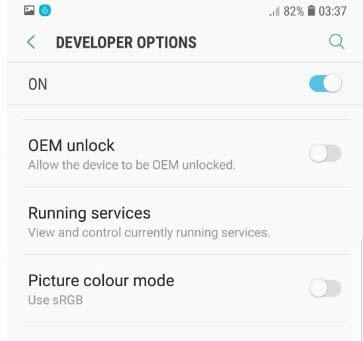
- À ce stade, vous obtiendrez une fenêtre de confirmation, appuyez sur Activer.

- Éteignez maintenant votre appareil. Appuyez simultanément sur les boutons d'augmentation du volume et de réduction du volume et maintenez-les enfoncés et connectez votre appareil au PC via un câble USB.
- Votre appareil va maintenant démarrer en mode de téléchargement et vous pouvez maintenant relâcher les deux touches.

- Utilisez la touche d'augmentation du volume pour afficher l'option de déverrouillage du chargeur de démarrage et appuyez à nouveau sur la touche d'augmentation du volume pour confirmer la décision.
- Votre appareil va maintenant démarrer sur le système d'exploitation. Ignorez simplement le processus de configuration car votre appareil sera également effacé plus tard. À partir de maintenant, rendez-vous dans les options pour les développeurs et vérifiez que la bascule de déverrouillage OEM a été grisée.
C'est ça. Vous avez correctement déverrouillé le chargeur de démarrage de l'appareil. Il est maintenant temps d'installer TWRP, puis de rooter votre Galaxy Fold 2. Suivre.
ÉTAPE 2: Installation de TWRP Recovery sur Galaxy Fold 2
Pour commencer, renommez le TWRP téléchargé en recovery.img. Utilisez maintenant un logiciel d'extraction tel que 7 ZIP pour convertir IMG en TAR. Pour ce faire, cliquez avec le bouton droit sur le fichier recovery.img et sélectionnez 7 ZIP> Ajouter à l'archive. Ensuite, allez dans Format d'archive et sélectionnez «tar».
Annonces
- Maintenant que la récupération est convertie en .tar, lancez l'Outil Odin sur votre PC.
- Démarrez votre appareil en mode de téléchargement et connectez-le au PC via un câble USB.
- Dès que vous le connectez, le port COM doit vérifier la même chose via un numéro de port.

- Cliquez maintenant sur le bouton AP, recherchez le fichier TWRP.tar et sélectionnez-le.

- Cliquez sur le bouton Démarrer et attendez que le clignotement se termine.
- Une fois terminé, l'outil devrait afficher le message Pass. Vous pouvez maintenant redémarrer votre appareil sur le système d'exploitation.
ÉTAPE 3: Décrypter la partition de données
Étant donné que le Galaxy Fold 2 utilise le cryptage basé sur fichier (FBE) pour la partition de données utilisateur, vous devrez le décrypter. Si vous ne le faites pas, TWRP ne pourra pas accéder à ladite partition. De plus, si vous n'avez pas encore désarmé le démarrage vérifié, vous devrez peut-être également flasher une image vbmeta.img neutralisée.
- Alors téléchargez le fichier multidisabler-samsung-2.6.zip à partir de la section Prérequis et transférez-le sur votre appareil.
- Ensuite, connectez votre appareil au PC via un câble USB. Assurez-vous que le débogage USB est activé.
- Rendez-vous dans le dossier platform-tools, saisissez CMD dans la barre d'adresse et appuyez sur Entrée. Cela lancera l'invite de commande.

- Tapez la commande suivante dans la fenêtre CMD pour démarrer votre appareil sur TWRP.
récupération de redémarrage adb
- Une fois démarré sur TWRP, accédez à Installer, sélectionnez le fichier et effectuez un balayage vers la droite pour le flasher.
- Après cela, allez dans Effacer et appuyez sur Formater les données.

- Tapez OUI dans l'espace prévu et appuyez sur la coche située en bas à droite.
Avec cela, la partition de données a été déchiffrée via TWRP, vous pouvez maintenant procéder à la racine de votre appareil Galaxy Fold 2.
ÉTAPE 4: Root Samsung Galaxy Fold 2
- Vous devrez maintenant transférer le fichier ZIP Magisk sur votre appareil. À partir de maintenant, vous pourriez être démarré sur TWRP. Allez donc dans Redémarrer et sélectionnez Système.

- Une fois que votre appareil démarre sur le système d'exploitation, ignorez le processus de configuration et transférez simplement le fichier ZIP du programme d'installation de Magisk sur votre appareil.
- Démarrez maintenant votre appareil sur TWRP à l'aide de la commande «adb reboot recovery» comme mentionné dans l'étape ci-dessus. Vous pouvez également utiliser les combinaisons de touches matérielles pour la même chose.
- Une fois démarré, accédez à la section Installer, sélectionnez le ZIP Magisk et effectuez un balayage vers la droite pour le flasher.

- Maintenant, allez dans Redémarrer et sélectionnez Système. C'est ça. Votre appareil enraciné va maintenant démarrer sur le système d'exploitation.
Avec cela, nous concluons le guide sur la façon de déverrouiller le chargeur de démarrage, d'installer TWRP Recovery et de rooter le Samsung Galaxy Z Fold 2. Gardez à l'esprit que le premier démarrage après chaque modification majeure de la révision peut prendre un certain temps. De plus, il est recommandé de ne configurer l'appareil qu'après avoir réussi à rooter l'appareil. En dehors de cela, si vous avez d'autres questions, faites-le nous savoir dans la section commentaires ci-dessous. Pour terminer, en voici quelques-uns Trucs et astuces iPhone, Trucs et astuces PC, et Trucs et astuces Android que vous devriez également vérifier.
Publicités Ici, dans ce guide, nous vous aiderons à flasher le magisk pour rooter Blackview BV9900. Lis…
Publicités Ici, dans ce guide, nous vous aiderons à flasher le magisk pour rooter Blackview BV6300 Pro.…
Bannières Si vous possédez un smartphone Leagoo KIICAA Mix, vous pouvez maintenant installer TWRP Recovery sur Leagoo KIICAA Mix…



